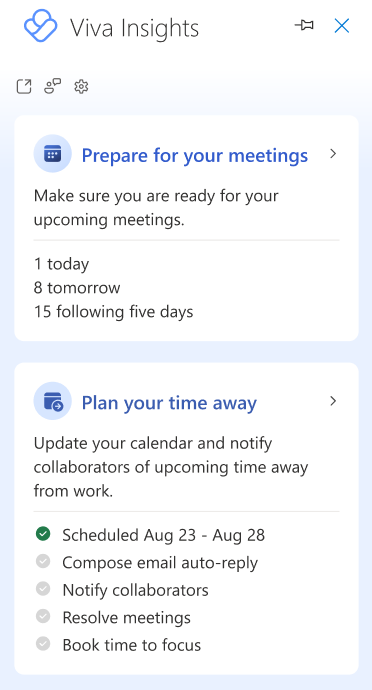שימוש Microsoft Viva Insights ב- Outlook
חל על
תובנות ב- Viva Insights Outlook מסייעות לך לעבוד ביתר יעילות. במאמר זה, למד כיצד תוכל להשתמש בכל תובנות.
פגישות הן חיוניות לשיתוף פעולה בריא. שיטות פגישה טובות יותר יכולות לשפר את הפרודוקטיביות, שיתוף המידע, החדשנות, קבלת ההחלטות והחיבורים בין חברי הצוות.
תובנה של הכן לפגישות מראה לך רשימה של פגישות קרובות שאורגנו או שהוזמנו אליהן במשך שבעת הימים קלנדריים הבאים (כולל היום הנוכחי). תובנות אלה עוזרות לך להחליט אם כל פגישה מוכנה. בחר הכן לפגישות שלך כדי לראות תובנות עבור כל אחת מהפגישות הקרובות שלך. בחר כדי לסנן לפי 'הכל', 'מארגן' או 'הוזמן'.
אלה הפעולות שתוכל לבצע עם תובנות אלה:
-
הצג משתתפים: גלה את אחוז המוזמנים אשר קיבלו את הפגישה ואת מספר המוזמנים. בחר את החץ למטה כדי לראות מידע נוסף אודות משתתפים אלה.
-
הצג התנגשויות: קבל רשימה של כל הפגישות האחרות שיש בהן התנגשות עם פגישה זו.
-
הגב (אם אתה מוזמן): השב 'כן' או 'לא' להזמנה. אם כבר הגבת, התגובה שלך מוצגת כאן. אם פגישה מתוזמנת מחוץ לשעות הפגישה האופייניות שלך (כאשר אתה בדרך כלל מארגן ומשתתף בפגישות במהלך יום העבודה ומחוצה לו), היא מסומנת עם אפשרות להגיב בהתאם.
-
הצג קבצים מצורפים: הצג את מספר הקבצים המצורפים הקשורים לפגישה זו, יחד עם הכותרות ומיקום האחסון שלהם (מקוון או מקומי). אם קובץ מצורף מאוחסן באופן מקוון, הצג פרטים נוספים אודות הקובץ או פתח אותו.
-
הצג מסמכים קשורים: הצג מסמכים שעשויים לעזור לך להתכונן לפגישה.
-
קבע אם לפגישה יש קישור מקוון (אם אתה המארגן): אם לפגישה יש קישור מקוון, תבחין ב'כן' כאן. אם לא, תבחין ב'לא'.
-
זמן ההכנה של הספר: הזמן 15 דקות או 30 דקות של זמן ההכנה לפני הפגישה. הזמן שהוזמן מופיע בלוח השנה שלך ומפנה לפגישה, כ"זמן הכנה עבור [כותרת הפגישה]". באפשרותך גם לבטל את מועד הכנת הפגישה או למחוק אותו ישירות מלוח השנה שלך.
עצות: כדי להתכונן בצורה יעילה יותר לפגישות שלך:
-
ודא שיש לך מניין לפני הפגישה. שקול לשלוח תזכורת אם לא שמעת מהמשתתפים.
-
שלח תגובות כאשר אתה מוזמן לפגישה. תגובות עוזרות למארגן לקבוע אם משתתפים נדרשים יכולים להשתתף או לא, ולאחר מכן לבצע את השלבים הנחוצים, כגון תזמון מחדש או הקלטה של הפגישה.
-
היה מארגן פגישות כולל. אם יש לך משתתפים שעובדים מרחוק, שקול להוסיף קישור מקוון לפגישה שלך.
-
היה מוכן. אם אתה זקוק לזמן נסיעה או שיש לך משימות אחרות שיש לבצע מיד לפני הפגישה כדי להתכונן אליה, שקול את זמן ההכנה להזמנה.
חל על: אנשים שנרשם לתוכנית שירות ישימה
עם מעקב אחר תעריפי דואר אלקטרוני ומסמכים פתוחים, Viva Insights מציינת לך:
-
כמה אנשים פתחו את הדואר האלקטרוני שלך.
-
הזמן הממוצע שאנשים הקדישו לקריאת הדואר האלקטרוני שלך.
-
כמה נמעני דואר אלקטרוני פתחו מסמך ששיתפת בדואר האלקטרוני כקישור או כקובץ מצורף.
הערות:
-
באופן כללי, Viva Insights מיידע אותך לגבי דואר אלקטרוני ששלחת לחמישה משתמשי Microsoft 365 או יותר שהם פנימיים בארגון שלך. לקבלת מידע נוסף אודות הודעות הדואר האלקטרוני שדווחו עליהן, עיין בפרטי הדיווח.
-
לאחר שליחת הודעת דואר אלקטרוני, ייתכן שחלפו עד 30 דקות לפני Viva Insights ליידע אותך לגביה. אם הדואר האלקטרוני נשלח מתיבת דואר מוקצית עם הרשאת "שלח בשם", הנציג יכול לראות את סטטיסטיקת הקריאה.
קבל מידע קריאה אודות הודעות הדואר האלקטרוני שנשלחו:
-
אם חלונית Viva Insights אינה פתוחה עדיין, בחר את סמל Viva Insights ברצועת הכלים של דף הבית של Outlook כדי לפתוח אותה. אם אתה מקבל הודעת "ברוך הבא!", בחר תחילת העבודה.
-
בחר אחת מהאפשרויות הבאות:
-
שיעור פתיחה של דואר אלקטרוני בהקשר - מציג סטטיסטיקת קריאה עבור הודעת הדואר האלקטרוני שנשלחה הפתוחה כעת ב- Outlook. הוא גם מספק תעריפים פתוחים עבור מסמכים מקושרים או מצורפים המאוחסנים במסמכים OneDrive for Business או ב- SharePoint.
הערה: במקרים נדירים, שיעור פתיחת המסמך יכול להיות גבוה יותר מהתעריף הפתוח של הדואר האלקטרוני. מצב זה עשוי להתרחש כאשר נמענים פותחים את המסמך דרך מקורות שאינם הודעת הדואר האלקטרוני שבה הוא משותף.
-
מעקב אחר תעריפי פתיחה של דואר אלקטרוני – מציג סטטיסטיקת קריאה עבור כל הודעות הדואר האלקטרוני שנשלחו.
-
שתי אפשרויות אלה מציגות את שורת הנושא של הדואר האלקטרוני וסיכום של התעריף הפתוח, את הקצב הפתוח (לעתים מבוטא כאחוז) ואת מספר ההעברות.
הזמן להתמקדות יכול לעזור לך להגן על הזמן לעבודה ממוקדת וגם למזער את ההודעות (וכך להסיח את הדעת) על-ידי צ'אטים ושיחות של Teams במהלך זמן המיקוד שלך.
-
בחלונית Viva Insights, בחר הזמן למיקוד. תובנה זו מופיעה אם לוח השנה שלך כולל זמן זמין במהלך שעות העבודה שלך, שאינו חסום על-ידי פגישות או פעילויות.
-
בחר:
-
סמל החיבור (+) לצד בלוק מוקד שברצונך להוסיף ללוח השנה שלך.
-
סמל העיפרון כדי לשנות את המראה של בלוק המוקד בלוח השנה שלך. נניח שברצונך להתמקד ב"גובה מכירות" למשך שעתיים. עליך לשנות את התווית "זמן ממוקד" ל"גובה צליל מכירות" ולאחר מכן לבחור את סמל החיבור (+). פעולה זו תערך פגישה של שעתיים בלוח השנה שלך בשם "גובה מכירות".
-
הזמן הכל כדי לתזמן את כל זמן המיקוד הזמין בו-זמנית, והגדר אותך עם זמן מוגן לאורך השבוע. השתמש בתובנות הגדר שעות ארוחת צהריים כדי להגדיר את העדפות שעת ארוחת הצהריים שלך. Viva Insights יכבד את ההעדפות שלך כאשר הוא יקבע את זמן המיקוד.
-
עצה: כדי לוודא שלא תחמיץ הודעות חשובות במהלך זמן המיקוד, הגדר אנשי קשר בעדיפות ב- Teams. עבור אל הגדרות Teams > פרטיות > נא לא להפריע > נהל גישה בעדיפות.
התעדכן במסמכים מציג רשימה של מסמכי OneDrive ו- SharePoint המשותפים בדואר אלקטרוני שעדיין לא פתחת. רשימה זו מכילה מסמכים מ- 14 הימים האחרונים.
-
בחלונית Viva Insights, בחר התעדכן במסמכים.
-
בחר:
-
פתח דואר אלקטרוני או פתח פגישה כדי לפתוח את הדואר האלקטרוני או הפגישה שבהם משותפים מסמכים שלא נקראו.
-
הזמן לתזמן זמן בלוח השנה שלך כדי לסקור מסמכים שלא נקראו.
-
בהתבסס על דפוסי שיתוף הפעולה שלך, האפשרות הוסף אנשים חשובים עשויה להציע לך לסמן כמה אנשי קשר כחשובים. לאחר שתסמן אנשי קשר אלה כחשובים, Viva Insights לך להשלים משימות עבורם ולפתוח מהם דואר אלקטרוני שלא נקרא.
-
בחלונית Viva Insights, בחר הוסף אנשים חשובים.
-
בחר סמן כחשוב עבור כל איש קשר שברצונך לקבוע לו עדיפות.
השתמש באפשרות קבע שעות ארוחת צהריים כדי להגן על זמן ארוחת הצהריים שלך ולהתאים אישית את Viva Insights לקחת בחשבון את שעות ארוחת הצהריים המועדפות עליך.
באפשרותך להגדיר את שעות ארוחת הצהריים באחת משתי דרכים - ב'הגדרות' או באמצעות הכרטיס 'קבע שעות ארוחת צהריים':
הגדרת שעות ארוחת צהריים ב'הגדרות'
-
בחלונית Viva Insights, הגדרות (סמל גלגל השיניים).
-
תחת קבע שעות ארוחת צהריים, בחר את אפשרות העריכה (עיפרון).
-
שנה את הערכים בשדות שעת ארוחת הצהריים של ההתחלה והסיום של שעת ארוחת הצהריים.
-
בחר עדכן.
הגדרת שעות ארוחת צהריים באמצעות הכרטיס 'קבע שעות צהריים'
הערה: הכרטיס 'קבע שעות ארוחת צהריים' מוצג רק לזמן קצר למשתמשים חדשים של Viva Insights. הוא אינו זמין לצמיתות, אך תוכל תמיד לעדכן את שעות הצהריים שלך ב'הגדרות'.
-
בחלונית Viva Insights, בחר קבע שעות ארוחת צהריים.
-
תבחין בשעות ברירת המחדל של ארוחת הצהריים. בחר אשר כדי לשמור את מה ש כאן או שנה כדי לערוך אותם.
-
אם ברצונך לחסום את ארוחת הצהריים בלוח השנה שלך מדי יום, בחר הוסף אירוע לוח שנה חוזרכדי להגן על זמן זה.
-
אם ביצעת שינויים, בחר עדכן.
השתמש בתובנות של תכנון זמן הרחק ממך כדי להפחית את הלחץ של תכנון לזמן הקרוב הרחק מהעבודה. כלי זה של רשימת פעולות לביצוע עוזר לך:
-
פתור את כל הפגישות שלך במקום אחד עם הודעה מותאמת אישית לגבי הזמן הזמני המתוכנן שלך.
-
Compose את ההפצה האוטומטית שלך וידע את הצוות לגבי זמן הסיום המתוכנן.
-
תזמן זמן ממוקד כדי לתזמן את הפעילויות לפני שאתה הולך ולהתעדכן בעבודה כשתחזור.
תכנן את לוח הזמנים שלך עם אפשרויות אלה בו-זמנית או בנפרד כאשר אתה מתקרב לתאריך. תוכל גם לחזור בכל עת ולשנות את הפרטים לפני שתמשך. Viva Insights לעקוב אחר ההתקדמות שלך ולעדכן את הפעולות שבצעת.
-
בחלונית Viva Insights, עבור אל כרטיס תכנן את הזמן ה'לא נמצא'.
-
בחר עזור לי לתכנן כדי לקבל רשימת פעולות לביצוע המכילה את אפשרויות התכנון הבאות:
-
בחר תאריכים – הגדר פעילות 'מחוץ למשרד' בלוח השנה שלך עבור התאריכים שנבחרו:
-
בחר תאריכיהתחלה וסיום עבור התקופה שבה תהיה מחוץ למשרד.
-
בחר תזמן.
-
-
הגדר תשובות אוטומטיות – Compose ושמור הודעת תשובה 'מחוץ למשרד' עבור התאריכים שבחרת:
-
תחת Compose או ערוך הודעה, שמור עם ברירת המחדל או ערוך את תשובת 'מחוץ למשרד'.
הערה: אם חברת הודעה עבור תקופת 'מחוץ למשרד' קודמת, תבחין בהודעה העדכנית ביותר שהשתמשת בה כברירת המחדל Compose או עריכת ההודעה.
-
בחר שלח מחוץ לארגון שלי כדי לשלוח את אותה הודעה לאנשים בתוך הארגון ומחוצה לו.
עצה: אם ברצונך לשלוח הודעת תשובה אוטומטית אחרת לאנשים מחוץ לארגון שלך, תוכל לעשות זאת באמצעות Outlook: הגדרות> דואר> תשובות אוטומטיות.
-
בחר שמור.
-
-
הודעה ל משתפי פעולה – הודע לאנשים שעבדת איתם בארבעת השבועות האחרונים לגבי הזמן הקרוב שלך.
-
אם ברצונך ליידע משתפי פעולה באמצעות דואר אלקטרוני, בחר פתח טיוטה חדשה של דואר אלקטרוני, בצע שינויים ושלח.
-
אם ברצונך ליידע משתפי פעולה באמצעות הזמנה לפגישה, בחר פתח הזמנה חדשה לפגישה, בצע שינויים ושלח.
-
-
פתור פגישות – דחה או בטל פגישות שאורגנו או אישרת אותן בזמן שאתה לא נמצא.
-
דחה ובטל פגישות עם הודעה זו – ערוך את Viva Insights שתשלח כדי לדחות או לבטל הזמנות לפגישות.
-
בחר פגישות שברצונך לדחות ולבטל – בחר אילו פגישות ברצונך לדחות או לבטל, או השתמש באפשרות בחר הכל כדי לדחות או לבטל את כל הפגישות המפורטות. לאחר שתסיים, בחר אשר. באפשרותך גם לבחור באפשרות פתח לצד פגישה כדי לראות פרטים נוספים לגביה.
-
-
הזמן להתמקד – תזמן זמן להתמקד בסיום העבודה לפני שאתה הולך, ולאחר מכן התעדכנת לאחר שתחזור.
-
הרחב את סקור חריצים פתוחים.
-
בחר את סימן החיבור (+) לצד משבצת זמן המוקד הזמינה שברצונך להזמין.
-
בחר סיום כדי להוסיף אותם ללוח השנה שלך.
-
-
כמנהל, באפשרותך להשתמש בתובנות של התעדכן הצוות שלך כדי:
-
פעל בהתאם למשימות שהבטחת לבצע או אם חברי הצוות ביקשו ממך להשלים.
-
סקור הודעות דואר אלקטרוני ומסמכים חשובים מחברי צוות שעדיין לא קראת.
תכונה זו זמינה רק עבור Viva Insights בעלי דוחות ישירים המפורטים ב- Azure Active Directory. אם אתה מנהל אך אינך רואה תכונה זו, פנה למנהל המערכת של Microsoft 365.
בחלונית Viva Insights, בחר התעדכן עם הצוות שלך כדי לראות את חברי הצוות הדרושים לך להתחבר מחדש ופעולות שתוכל לבצע כדי לעשות זאת.